小節の操作
注: 小節の 挿入 や 追加 を適切に表示するには、 長休符を表示する 機能を切っておかなくてはなりません。(M がトグルスイッチです)
選択
- 1つの小節を 選択 するには、その小節の中の空白部をクリックします。
- 連続する範囲の小節を選択するには、選択モード: shift + クリック セクション を参照ください。
挿入
スコアに空の小節を一つ挿入する
次のどちらかの方法を使います:
- 小節を選択し、Ins キーを押す(Mac にはこのキーボードショートカットはありません)
- メインメニューで 追加 → 小節 → 小節挿入 と操作します。
複数の小節を挿入する
次のどちらかの方法を使います:
- Ctrl+Insert と押す(Mac にはこのキーボードショートカットはありません)
- メインメニューで 追加 → 小節 → 小節挿入(2小節以上)... と操作します。
追加
スコアの最後に空の小節を一つ加える
次のどちらかの方法を使います:
- Ctrl+B (Mac: ⌘+B) と押す。
- メインメニューで 追加 → 小節 → 1小節追加と操作します。
スコアの最後に複数の小節を加える
次のどちらかの方法を使います:
- Alt+Shift+B (Mac: Option+Shift+B)と押す。
- メインメニューで 追加 → 小節 → 小節追加(2小節以上)... と操作します。
削除
小節を一つ削除する
- その小節をクリックし、 Ctrl+Del (Mac: ⌘+Fn+Del) を押します。
ある範囲の小節を削除する
- その範囲の最初の小節をクリックして Shift キーを押し、その範囲の最後の小節をクリックして Shift キーを押してから
- Ctrl+Del (Mac: Cmd+Del) を押します。
指定した小節からスコアの最後迄を削除する
- 小節を 選択 し Ctrl+Shift+End (Mac: Cmd+Shift+End) を押したのち、キーから手を放し
- Ctrl+Del (Mac: Cmd+Del) を押します。
スコアの最初から指定した小節迄を削除する
- 範囲の最後となる小節を 選択 し Ctrl+Shift+Home (Mac: Cmd+Shift+Home) を押したのち、キーから手を放し、
- Ctrl+Del (Mac: Cmd+Del) を押します。
注: 複数の譜表からなるスコアの場合、一つの譜表で小節を削除すると、選択の対象としていない他の譜表の同じ位置の小節も削除されます。
小節ではなく音符・記号・テキストなどの要素のみを削除したい場合には、小節を 選択 した後に Del キーを押します。選択した小節には全休符が充当されます。
プロパティ
小節のプロパティを編集するには、小節内の何もない所を右クリックし、表示されたコンテクストメニューから 小節のプロパティ...を選びます。:

画面左下に表示される  ボタンを利用すると、前あるいは次の小節に移動できます。
ボタンを利用すると、前あるいは次の小節に移動できます。
譜表
- 表示 のプロパティは、その小節の音符や譜線の表示/非表示の状態を切り替えます。
- 符幹なし のプロパティは、この小節における音符の符幹の表示/非表示の状態を切り替えます。倍全音符や四倍全音符の場合は符幹を非表示にしても符頭に付く印は消えません。
小節の長さ
このセクションで、拍子記号による表面上の長さを、より短くあるいは長くすることができます。セクションの始まりに弱起の小節を作ったり、スコアの途中にカデンツァやアドリブなど、拍子を外した小節を作ることができます。
- 表記 の長さは譜面上に表示されている拍子記号と同じであり、変更することはできません。
- 実際 の長さは必要に応じて譜面上の表記と異なったものに変更することができます。
下の例では、4分音符分の弱起から始まるため、最初の小節は見かけ上の表示を4/4拍子、実際の拍子を1/4拍子に変更します。次の小節では通常の4/4拍子となり、見かけ上も実際も同じ値になります。最後の小節は弱起の影響で短く表示されているため、実際の拍子の部分を3/4拍子に変更します。

その他
小節カウントから除外
"小節カウントから除外"_ は不規則な小節のために使います。 例えば、小節がカウントから除外されているとその小節は小節番号に影響しなくなります。通常は弱起の小節で使われます。
小節番号の増減
"このオプションを使うと、小節番号の部分が影響を受けます。増減する小節数をここに入力してください。この変更はこの小節以降のすべての小節に影響しますのげご注意ください。"-1"と設定するのは"小節カウントから除外"を有効にしているのと同じ効果になります。
小節幅の伸縮
このオプションを使うと、要素(音符や休符など)同士の水平方向の間隔を広げたり狭めたりできます。これは、メニューコマンドや 間隔を広くする/間隔を狭くする ({ and }) のキーボードショートカットで行うよりも細かい調整が可能です。
再生回数 (ver 2,1 以降) / 反復カウント (ver 2.1 より前)
反復 範囲の最後の小節であれば、それを再生する回数を定義できます。
長休符区切り
このプロパティで 長休符 をの最初の小節として分離することができます。このオプションは、スタイル → 一般... の "スコア" タブで "長休符の作成" をオンにする前にチェックしておかなくてはなりません。
長休符は、リハーサルマーク、拍子記号の変更、複縦線、非標準な小節 などで、中断します。デフォルト設定は、スコアでは オフ、パート譜では オン になっています。
小節番号
MuseScoreでは段ごとの最初の小節に自動的に小節番号を付加します(1小節目を除く)が、いろんな小節番号付けの方法が可能です。メインメニューから、スタイル → 一般...と進み、左の欄から "ヘッダ, フッタ, 番号" タブを開きます。そして、右下が "小節番号" のセクションになっています。
"小節番号" にチェックを入れると、自動的に小節番号が振られます。
"最初の小節に表示" にチェックを入れると、1小節目に小節番号が表示されます。
"すべての譜表"にチェックを入れると、すべての譜表に小節番号が表示されます。チェックを入れない場合は、各段の一番上にある譜表に番号が表示されます。
"段毎" を選ぶと、段ごとの最初の小節に小節番号が表示されます。"間隔" を選ぶと決まった間隔で小節番号が表示されます。例えば、間隔を1にすればすべての小節に、5にすれば、5小節ごとに小節番号が表示されます。
分割と結合
拍子記号を変えることなく長い小節や短い小節にしたいといった場合があるでしょう。小節のプロパティから小節カウントと拍子記号を変更することができますが、小節の分割と結合に新しいオプションが加わりました。(連桁は自動的に変更されます。)
結合
- 結合したい小節を 選択 します。
- メインメニューから編集 → 小節 → 小節の結合 と操作します。
注: 複数の譜表から成るスコアの一つの譜表だけを選択した場合、その段の各譜表でも同じ小節が結合されます。
例えば次の図は、一番上の譜表で4つの小節に対して 結合 コマンドを適用した場合の結果を表しています。
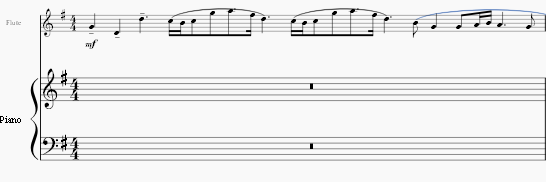
分割
- 音符またはコードを 選択 します。
- メインメニューから編集 → 小節 → 小節の分割 と操作します。
注: 一つの譜表から一つの音符を選択した場合、段の中のそれぞれの譜表の同じ位置に分割されます。